Robot regisztrálása az Azure-ban
A KÖVETKEZŐKRE VONATKOZIK: SDK v4
Ha jelenleg nem üzemelteti a robotot az Azure-ban, akkor is elérhetővé teheti az Azure-ban, és az Azure használatával csatlakoztathatja a robotot a csatornákhoz. Ehhez adja meg az Azure-ban azt a webcímet, ahol a robot üzemel.
Ez a cikk bemutatja, hogyan regisztrálhat egy ilyen robotot az Azure AI Bot Service-ben.
Fontos
Csak akkor kell regisztrálnia egy robotot, ha az nem az Azure-ban van üzemeltetve. Az Azure CLI használatával létrehozott robotok már regisztrálva vannak az Azure AI Bot Service-ben.
A robot identitása többféleképpen kezelhető az Azure-ban.
- Felhasználó által hozzárendelt felügyelt identitásként, hogy önnek ne kelljen saját maga kezelnie a robot hitelesítő adatait.
- Egybérlős alkalmazásként.
- Több-bérlős alkalmazásként.
A felhasználó által hozzárendelt felügyelt identitások és egybérlős alkalmazástípusok támogatása a Bot Framework SDK for C#-hoz és JavaScripthez a 4.15.0-s verzióban lett hozzáadva. Ezek az alkalmazástípusok nem támogatottak más nyelveken, sem a Bot Framework Composer, a Bot Framework Emulator vagy az ngrok esetében.
| Alkalmazás típusa | Támogatás |
|---|---|
| Felhasználó által hozzárendelt felügyelt identitás | Az Azure AI Bot Service és a C# és JavaScript SDK-k |
| Egybérlős | Az Azure AI Bot Service és a C#, JavaScript és Python SDK-k |
| Több-bérlős | Azure AI Bot Service, minden Bot Framework SDK-nyelv, Composer, Emulator és ngrok |
Ez a cikk nem ismerteti, hogyan hozhatja létre vagy helyezheti üzembe a robotot a regisztrációhoz. További információkért lásd:
Az erőforrás létrehozása
Hozza létre az Azure Bot-erőforrást , amely lehetővé teszi a robot regisztrálását az Azure AI Bot Service-ben.
Tipp.
Nem hozhatók létre új webalkalmazás-robot - és robotcsatornák regisztrációs erőforrásai, azonban a konfigurált és üzembe helyezett meglévő erőforrások továbbra is működni fognak. A VSIX- vagy Yeoman-sablonból a 4.14.1.2-es vagy újabb SDK-verzióból létrehozott robotok ARM-sablonokat tartalmaznak, amelyek létrehoznak egy Azure Bot-erőforrást.
Nyissa meg az Azure Portalt.
A jobb oldali panelen válassza az Erőforrás létrehozása lehetőséget.
A keresőmezőbe írja be az Enter billentyűt
bot, majd nyomja le az Enter billentyűt.Válassza ki az Azure Bot-kártyát .
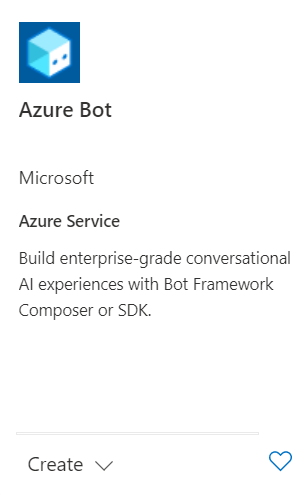
Válassza a Létrehozás lehetőséget.
Adja meg az értékeket a szükséges mezőkben, és tekintse át és frissítse a beállításokat.
Adja meg az információkat a Project részletei között. Válassza ki, hogy a robot globális vagy helyi adatokkal rendelkezik-e. A helyi adattárolási funkció jelenleg a "westeurope" és a "centralindia" régió erőforrásaihoz érhető el. További információ: Regionalizálás az Azure AI Bot Service-ben.
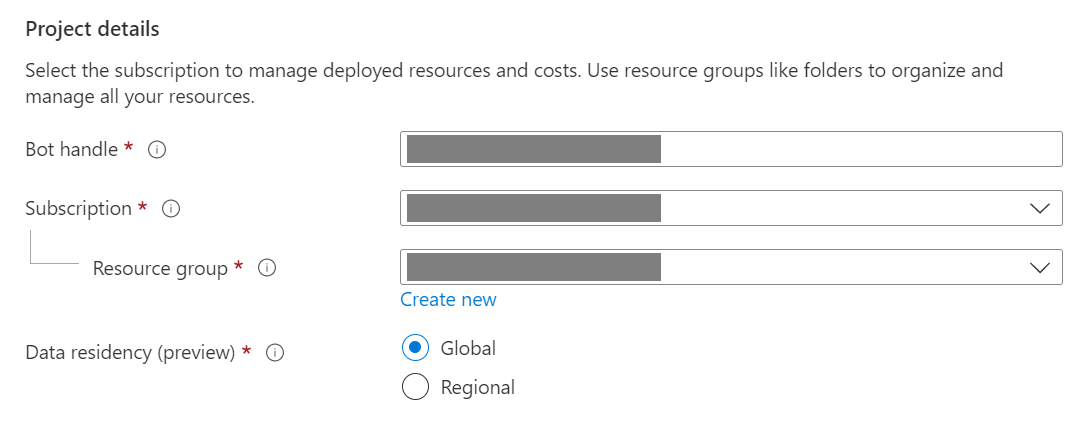
Adja meg az adatokat a Microsoft Alkalmazásazonosító alatt. Válassza ki, hogy a robotidentitás hogyan lesz felügyelve az Azure-ban, és hogy új identitást hoz-e létre, vagy használjon-e meglévőt.
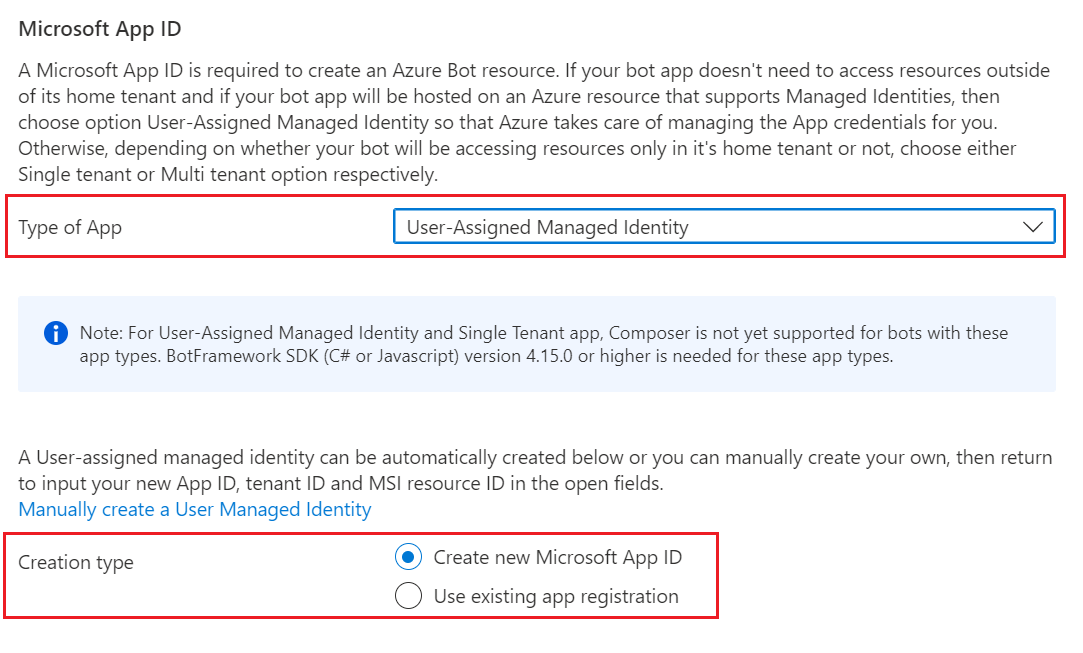
Válassza az Áttekintés + létrehozás lehetőséget.
Ha az ellenőrzés sikeres, válassza a Létrehozás lehetőséget.
Az üzembe helyezés befejezése után válassza az Ugrás az erőforrásra lehetőséget. A robotnak és a kapcsolódó erőforrásoknak a kiválasztott erőforráscsoportban kell megjelennie.
Ha még nem rendelkezik a Bot Framework SDK-val, válassza a Letöltés a GitHubról lehetőséget, hogy megtudja, hogyan használhatja fel a csomagokat az előnyben részesített nyelvhez.
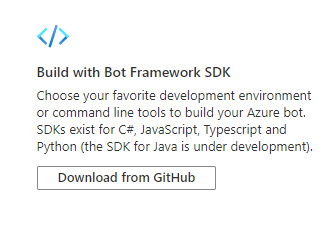
Most már készen áll a robot összeállítására a Bot Framework SDK-val.
Tipp.
Amikor az Azure létrehoz egy új egybérlős vagy több-bérlős Azure Bot-erőforrást egy új alkalmazásazonosítóval, az is létrehoz egy jelszót.
Robot identitásadatai
Kövesse az alábbi lépéseket, ha identitásadatokat szeretne hozzáadni a robot konfigurációs fájljához. A fájl a robot létrehozásához használt programozási nyelvtől függően eltérő.
Fontos
A Bot Framework SDK Java-verziója csak a több-bérlős robotokat támogatja. A Bot Framework SDK Python-verziója támogatja a több-bérlős és az egybérlős robotokat. A C# és a JavaScript verziók mind a három alkalmazástípust támogatják a robot identitásának kezeléséhez.
| Nyelv | Fájlnév | Jegyzetek |
|---|---|---|
| C# | appsettings.json | Mindhárom alkalmazástípust támogatja a robot identitásának kezeléséhez. |
| JavaScript | .Env | Mindhárom alkalmazástípust támogatja a robot identitásának kezeléséhez. |
| Java | application.properties | Csak a több-bérlős robotokat támogatja. |
| Python | config.py | Támogatja a több-bérlős és az egybérlős robotokat. Adja meg a tulajdonságokat argumentumként a os.environ.get metódushívásokhoz. |
A hozzáadni kívánt identitásadatok a robot alkalmazástípusától függenek. Adja meg a következő értékeket a konfigurációs fájlban.
Csak C# és JavaScript robotokhoz érhető el.
| Tulajdonság | Érték |
|---|---|
MicrosoftAppType |
UserAssignedMSI |
MicrosoftAppId |
A felhasználó által hozzárendelt felügyelt identitás ügyfélazonosítója. |
MicrosoftAppPassword |
Nem alkalmazható. Hagyja üresen a felhasználó által hozzárendelt felügyelt identitásrobotot. |
MicrosoftAppTenantId |
A felhasználó által hozzárendelt felügyelt identitás bérlőazonosítója. |
Az app service frissítése
Ha meglévő App Service-erőforrással (webalkalmazással) rendelkezik a robothoz, és a robot egy felhasználó által hozzárendelt felügyelt identitásalkalmazás , előfordulhat, hogy frissítenie kell a robot appszolgáltatását:
- Nyissa meg a robot webalkalmazásának App Service paneljét.
- A Gépház területen válassza az Identitás lehetőséget.
- Az Identitás panelen válassza a Felhasználóhoz rendelt lapot, majd a Hozzáadás (+) lehetőséget.
- A Felhasználó által hozzárendelt felügyelt identitás hozzáadása panelen:
Válassza ki előfizetését.
A felhasználó által hozzárendelt felügyelt identitások esetében válassza ki a robothoz tartozó felügyelt identitást. Ha a felügyelt identitás automatikusan létre lett hozva Önnek, akkor ugyanaz a neve lesz, mint a robotnak.
Válassza a Hozzáadás lehetőséget a robot identitásának használatához.
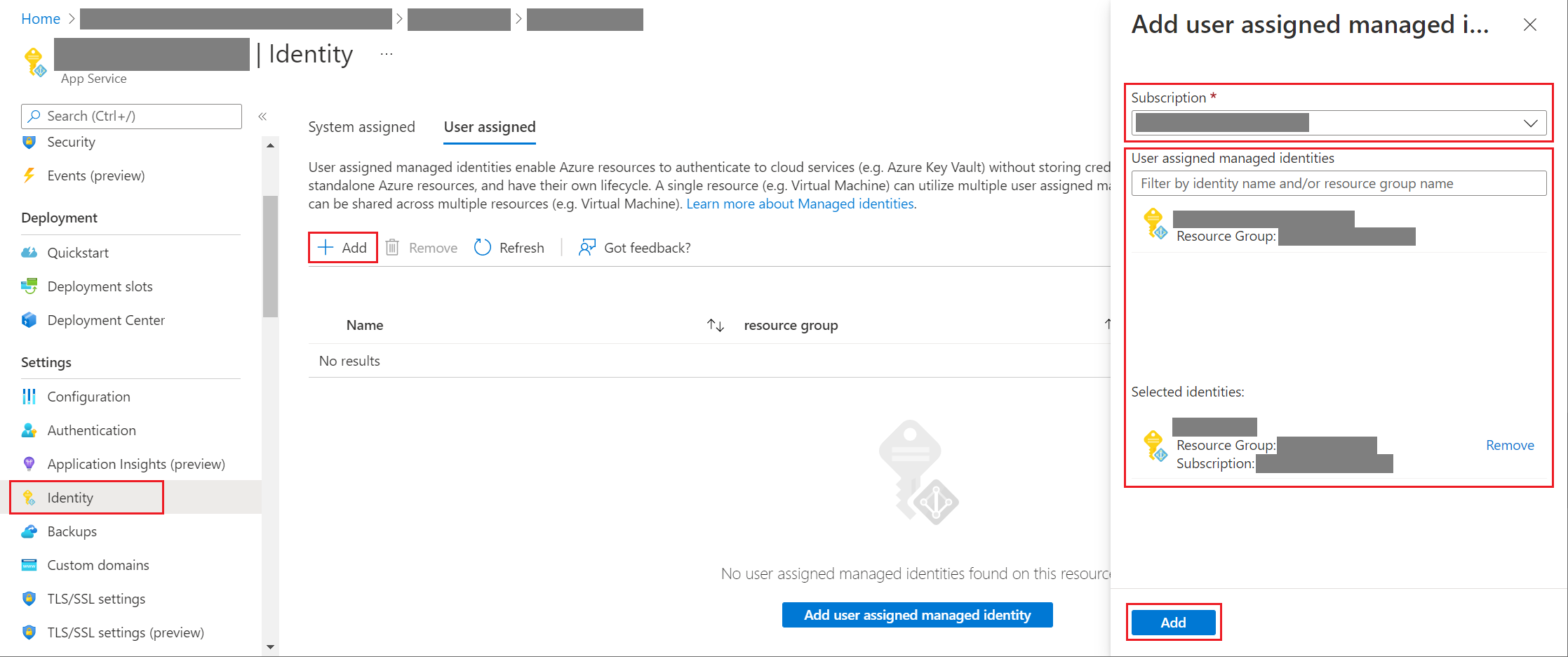
Az alkalmazás vagy a bérlőazonosító lekérése
A robot alkalmazásának vagy bérlőazonosítójának lekérése:
- Nyissa meg a robot Azure Bot-erőforrás paneljét.
- Lépjen a robot Konfiguráció paneljére. Ebből a panelről másolhatja a robot Microsoft-alkalmazásazonosítóját vagy alkalmazásbérlesztő-azonosítóját.
Új jelszó létrehozása
Az egybérlős és a több-bérlős robotok rendelkeznek egy alkalmazás titkos kódjával vagy jelszavuk, amely bizonyos műveletekhez szükséges. Az Azure AI Bot Service elrejti a robot titkos kódját. A robot App Service-erőforrásának tulajdonosa azonban létrehozhat egy új jelszót:
- Nyissa meg a robot Azure Bot-erőforrás paneljét.
- Lépjen a robot Konfiguráció paneljére.
- A Microsoft App ID mellett válassza a Kezelés lehetőséget az App Service Tanúsítványok + titkos kulcsok paneljének megtekintéséhez.
- A panel utasításait követve hozzon létre egy új ügyfélkulcsot, és rögzítse az értéket biztonságos helyen.
Manuális alkalmazásregisztráció
Manuális regisztrációra van szükség, ha:
- Nem tudja elvégezni a regisztrációkat a szervezetben, és egy másik félnek kell létrehoznia az alkalmazásazonosítót az éppen létrehozott robothoz.
- Manuálisan kell létrehoznia saját alkalmazásazonosítóját és jelszavát.
A robot frissítése
Ha frissíteni szeretné a robot konfigurációs fájlját, hogy tartalmazza az alkalmazásazonosítót és a jelszót, tekintse meg az alkalmazásazonosítót és a jelszót a robotregisztrációs beállítások konfigurálásához.
További információk
Az Azure-alkalmazásokkal kapcsolatos további információkért tekintse meg ezeket a cikkeket.
| Tárgy | Cikk |
|---|---|
| Alkalmazásregisztráció | Gyorsútmutató: Alkalmazás regisztrálása a Microsoft Identitásplatformon |
| Felügyelt identitások | Melyek az Azure-erőforrások felügyelt identitásai? |
| Egy-bérlős és több-bérlős alkalmazások | Bérlői fiók a Microsoft Entra ID-ban |